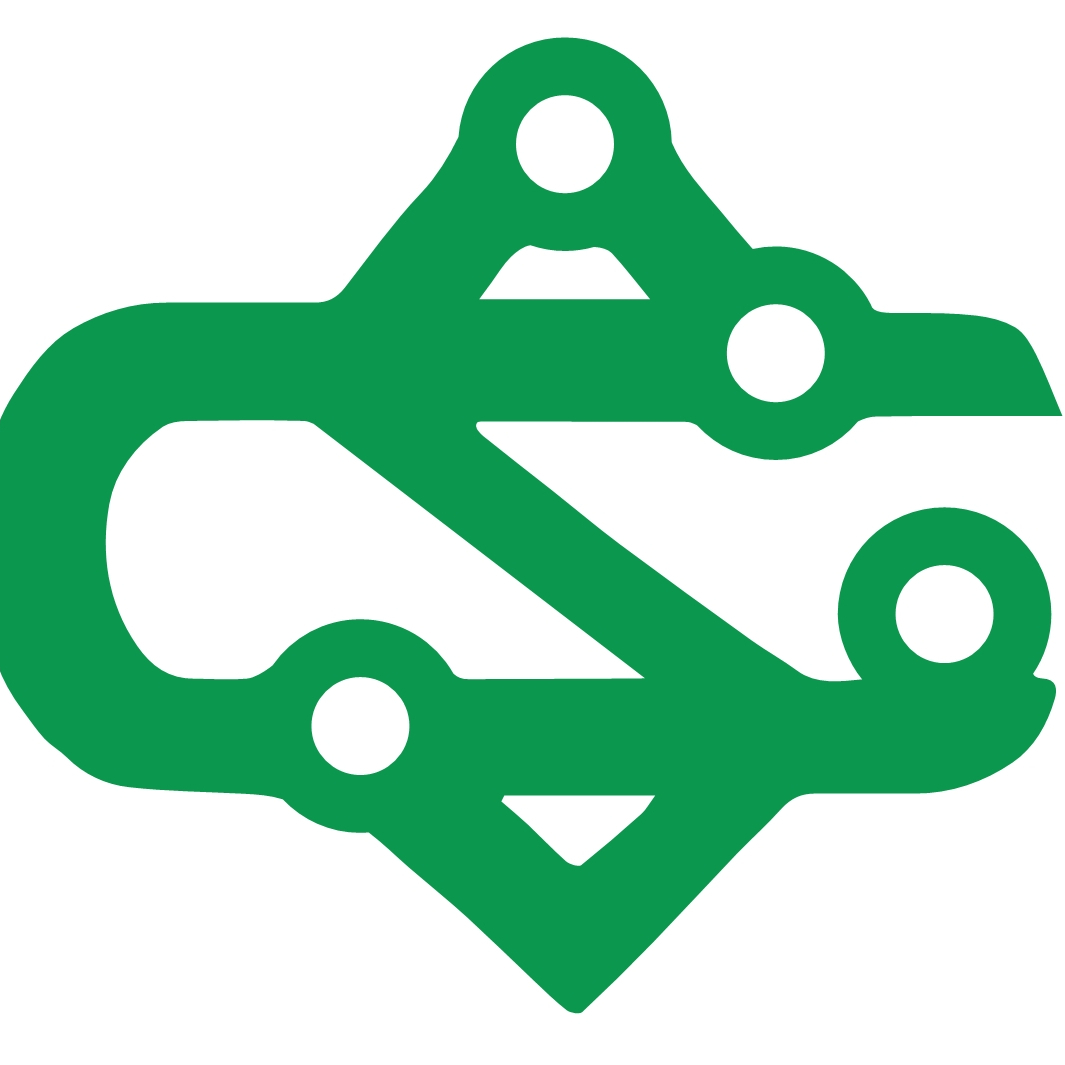altium designer 10画完原理图后不能更新到pcb
展开全部
altium designer 10画完原理图后不能更新到pcb是设置错误造成的,具体的解决方法为:
1、首先要打开软件,点击启动Altium Designer软件。
2、开始要先建一个PCB工程,点击文件。
3、选择新的工程,等待弹出设置对话框。
4、现在来到了新工程对话框,点击设置工程名字和工程保存地址,然后,点击“OK”就可以了。
5、现在就可以建立工程文档了,点击文件新建。
6、选择原理图。
7、同样的方法新建一个PCB,建完保存,就可以开始设计了。
注意事项:
Altium Designer 除了全面继承包括Protel 99SE、Protel DXP在内的先前一系列版本的功能和优点外,还增加了许多改进和很多高端功能。
展开全部
Altium Designer
10虽然相对较老,但是其原理图到PCB更新的方式和较新版本是类似的。如果在完成原理图设计之后,不能将该原理图更新到PCB,请参考下面的步骤:
1. 确认原理图没有任何DRC错误:在用于原理图设计的工作空间中,右键单击设计,并选择“设计规则检查(DRC)”以检查是否存在错误。
2. 确认正确的层次结构:在原理图设计过程中设置正确的层次结构非常重要,因为这有助于Altium
Designer将原理图分解为逻辑块并将其映射到PCB布局。
3. 生成电网:选择菜单栏中的“Design”->“Update PCB Document”以更新PCB布局。确保勾选“Generate
Netlist”选项以生成电网文件。
4. 更新布局:在更新电网后,你还需要将原理图转换为PCB布局。选择菜单栏中的“Design”->“Update PCB
Document”,然后选择要更新的PCB布局。如果更新的选项为“Include unchanged”,
则只有在原理图中有更改的部分才会更新到PC布局。
5. 检查PCB布局:更新到PCB布局之后,你需要检查PCB布局是否与原理图匹配。进行布线、设置设计规则,确认电路板的布局无误。
希望这些步骤有助于你将原理图更新到PCB并解决问题。如果还有其他问题,请在下方评论区留言。
10虽然相对较老,但是其原理图到PCB更新的方式和较新版本是类似的。如果在完成原理图设计之后,不能将该原理图更新到PCB,请参考下面的步骤:
1. 确认原理图没有任何DRC错误:在用于原理图设计的工作空间中,右键单击设计,并选择“设计规则检查(DRC)”以检查是否存在错误。
2. 确认正确的层次结构:在原理图设计过程中设置正确的层次结构非常重要,因为这有助于Altium
Designer将原理图分解为逻辑块并将其映射到PCB布局。
3. 生成电网:选择菜单栏中的“Design”->“Update PCB Document”以更新PCB布局。确保勾选“Generate
Netlist”选项以生成电网文件。
4. 更新布局:在更新电网后,你还需要将原理图转换为PCB布局。选择菜单栏中的“Design”->“Update PCB
Document”,然后选择要更新的PCB布局。如果更新的选项为“Include unchanged”,
则只有在原理图中有更改的部分才会更新到PC布局。
5. 检查PCB布局:更新到PCB布局之后,你需要检查PCB布局是否与原理图匹配。进行布线、设置设计规则,确认电路板的布局无误。
希望这些步骤有助于你将原理图更新到PCB并解决问题。如果还有其他问题,请在下方评论区留言。
已赞过
已踩过<
评论
收起
你对这个回答的评价是?
推荐律师服务:
若未解决您的问题,请您详细描述您的问题,通过百度律临进行免费专业咨询